CAD怎么设置标注样式?
溜溜自学 室内设计 2022-01-23 浏览:927
大家好,我是小溜。CAD是一款非常实用的绘图建模软件。软件的应用领域广泛,如建筑、土木工程、电器工程和制造业等,都非常的受欢迎。在画图的时候,我们经常需要进行标注,但是默认的标注并不一定适合我们,所以CAD怎么设置标注样式?本次的教程分享给大家,希望能够帮助到需要的小伙伴们。
想要更深入的了解“CAD”可以点击免费试听溜溜自学网课程>>
工具/软件
电脑型号:联想(lenovo)天逸510s; 系统版本:Windows7; 软件版本:CAD2010
设置属于我们的标注样式
第1步
关于设置标注样式的窗口,在菜单栏中的“格式”选项卡中,快捷命令为d。

第2步
点击“标注样式”,出现标注样式管理器界面。

第3步
点击“新建”,出现创建新标注样式窗口,我们命名一个标注样式名称,这里我们取一个“我的标注样式”,然后点击继续。

第4步
进入新建标注样式修改窗口中,在“符号和箭头”选项卡修改箭头样式为“建筑标记”或其他。什么是箭头样式就是下图中小红圈位置的箭头。
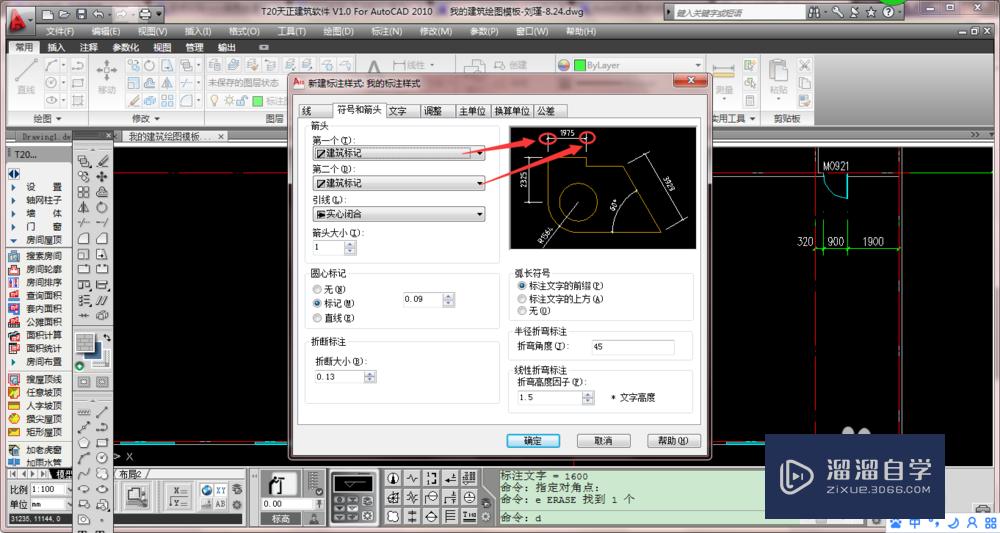
第5步
修改完箭头样式后,对标注显示的标注数据的大小、颜色进行设置,我们点击【文字】选项卡,在”文字高度”设置为5,“文字颜色“设置为白色。大小是否合适我们修改完成后进行标注测试,根据结果再次调整大小。
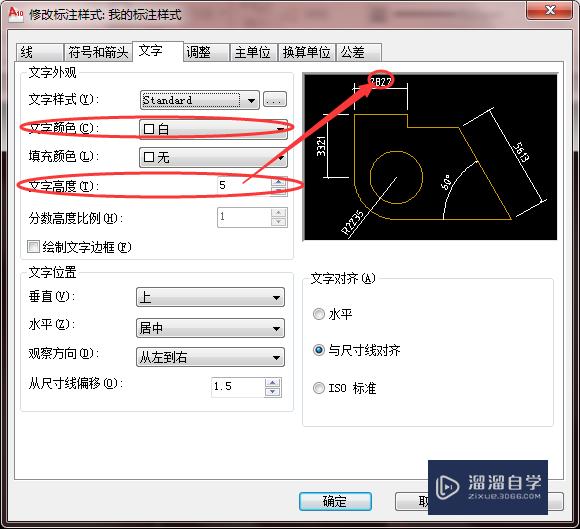
第6步
设置完成标注数据文字大小调整后,在来设置标注数据的精度,有无小数位,我们在【主单位】选项卡:单位格式、精度进行设置。
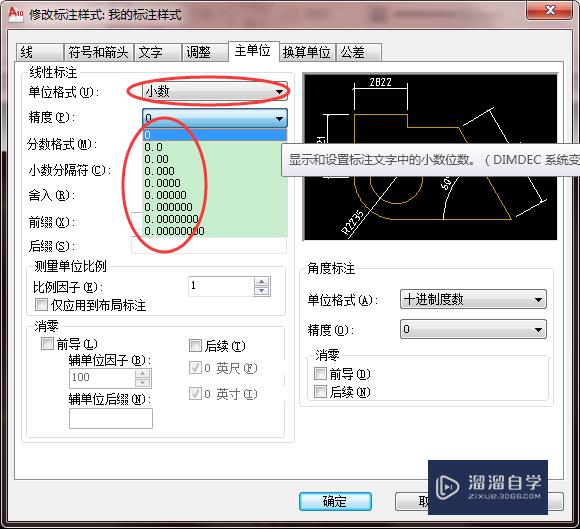
第7步
设置完成后,将我们新建的标注样式设置为当前样式。
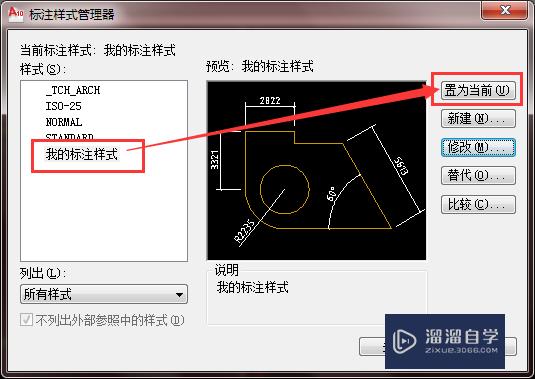
第8步
设置完成我们来看看效果吧。
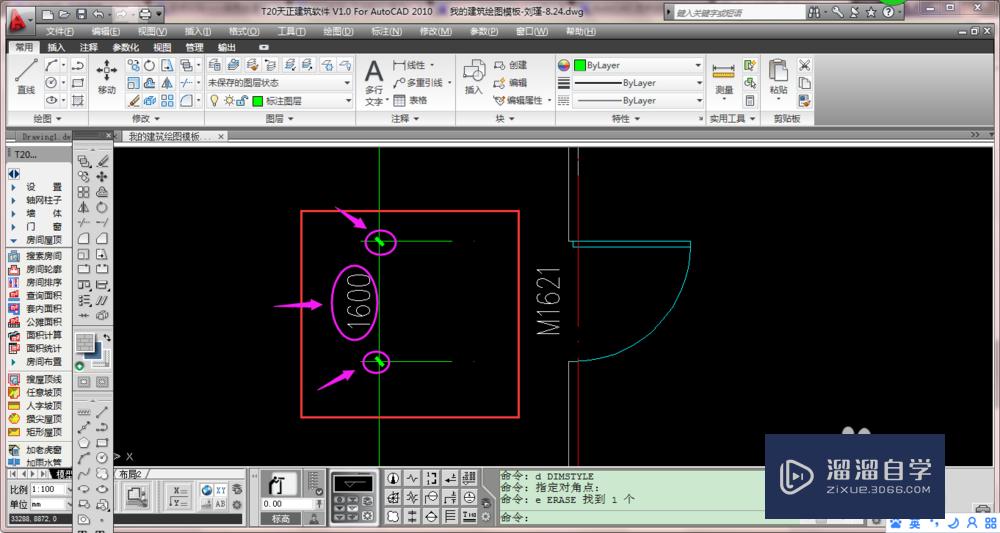
温馨提示
以上就是关于“CAD怎么设置标注样式?”全部内容了,小编已经全部分享给大家了,还不会的小伙伴们可要用心学习哦!虽然刚开始接触CAD软件的时候会遇到很多不懂以及棘手的问题,但只要沉下心来先把基础打好,后续的学习过程就会顺利很多了。想要熟练的掌握现在赶紧打开自己的电脑进行实操吧!最后,希望以上的操作步骤对大家有所帮助。
相关文章
距结束 05 天 10 : 18 : 34
距结束 00 天 22 : 18 : 34
首页









